Excel中批量将文本数字转换成数值,3种方法任你选!
我是【桃大喵学习记】,欢迎大家关注哟~,每天为你分享职场办公软件使用技巧干货!
我们在使用WPS对Excel数据进行处理时,虽然一般的数字都应该是数字类型,但是实际工作中,难免会出现不是数字的「数字」,也就是文本数字。大家都知道一般的公式都不能对文本类型的数字进行计算。今天就跟大家分享3种批量将Excel中文本数字转换成数值的方法。
如下图所示,这是一个产品销售金额表格,销售金额看着是数字,但是其实确是文本数字。
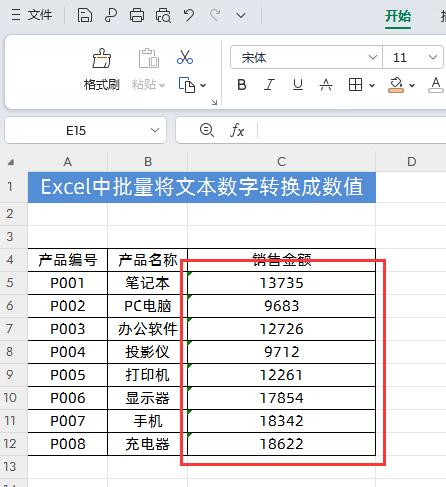
方法一:函数公式法
我们可以在文本数字后面新建一个列,然后在目标单元格中输入公式:
=VALUE(C5)
下拉填充即可
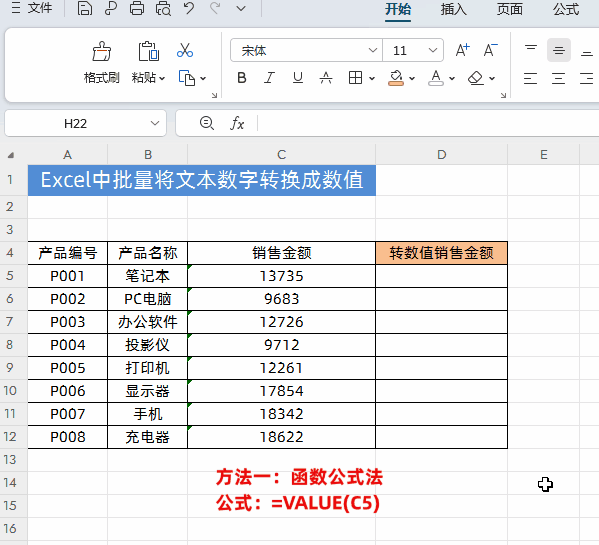
解读:
VALUE函数的作用就是将数字文本转换成数值。
方法二:分列法
数据分列把文本数据转换成数值是我们常用到的数据清洗方法。
操作步骤:
首先选中数据区域→然后点击【数据】-【分列】→在弹出的“文本分列向导”对话框中点击2次【下一步】,直至点击【完成】即可,这样可以快速把文本格式改成常规格式了。
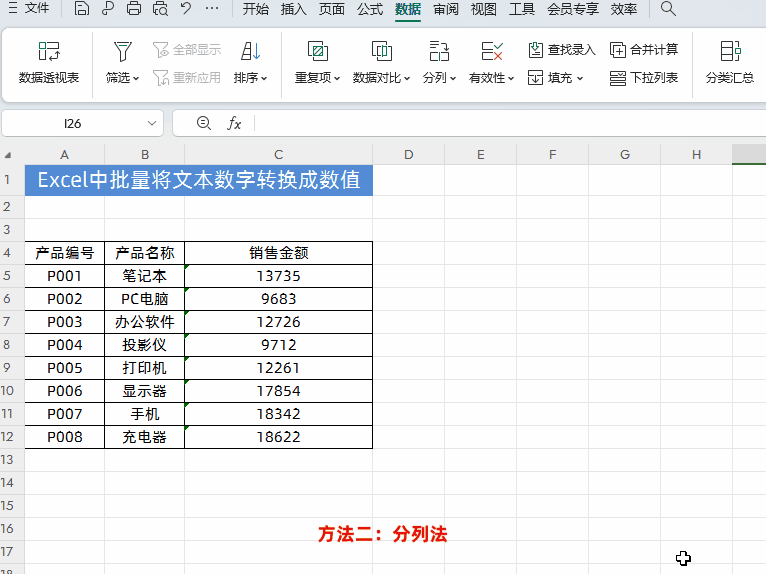
方法三:提示法
操作步骤:
首先选中数据区域→在数据区域左上角会出现一个感叹号的提示,点击它的下拉列表→在弹出的下拉列表中选择【转换为数字】即可。
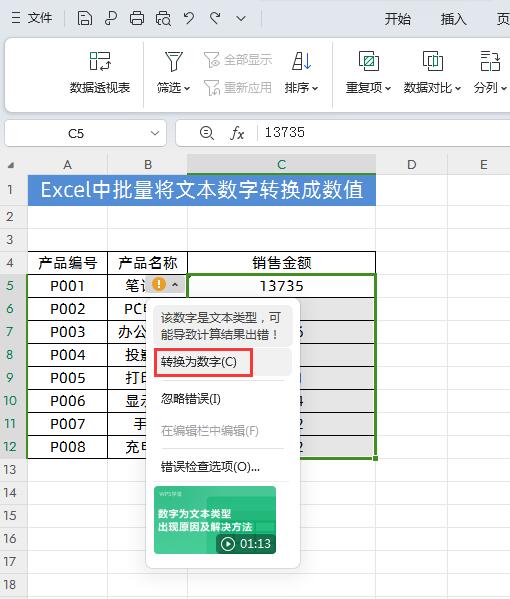
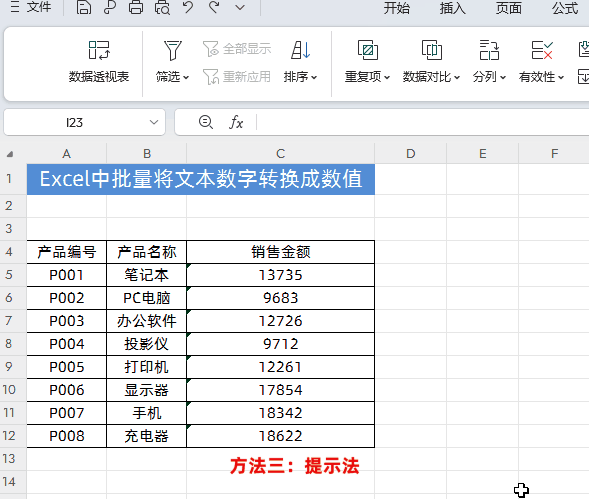
以上是【桃大喵学习记】今天的干货分享~觉得内容对你有帮助,记得顺手点个赞哟~。我会经常分享职场办公软件使用技巧干货!大家有什么问题欢迎留言关注!











